Brief :Le didacticiel montre les étapes pour créer une clé USB Ubuntu amorçable sous Windows. Les instructions sont valables pour toutes les versions d'Ubuntu Linux et Windows.
L'une des premières étapes de l'installation d'Ubuntu consiste à créer une clé USB amorçable d'Ubuntu.
Il existe plusieurs outils de création USB en direct gratuits disponibles dans Windows. Vous pouvez utiliser n'importe laquelle de ces applications gratuites.
Dans ce didacticiel, je vais montrer deux méthodes utilisant deux applications différentes pour créer une clé USB Ubuntu en direct :
- Rufus (recommandé)
- Programme d'installation USB universel
Avec une clé USB en direct, vous pouvez essayer Ubuntu sans l'installer sur votre ordinateur. Vous pouvez, bien sûr, utiliser la même clé USB en direct pour installer Ubuntu sur un ordinateur également.
Voyons les méthodes en détail.
Création d'une clé USB Ubuntu amorçable sous Windows

Avant de commencer à créer la clé USB amorçable, voyons d'abord l'essentiel.
Préparer les choses
Assurez-vous que vous disposez des éléments suivants :
- Une clé USB (clé USB) d'une taille d'au moins 4 Go sans données importantes (la clé USB sera formatée)
- Connexion Internet pour télécharger Ubuntu ISO (cela peut être fait sur n'importe quel ordinateur)
- Ce serait une bonne idée de savoir si votre système utilise MBR ou GPT (Rufus créera une clé USB en direct en conséquence)
- Vous devez également vérifier si votre système utilise UEFI ou un ancien BIOS
Télécharger l'image ISO d'Ubuntu
ISO est essentiellement un fichier image. Vous téléchargez ce fichier unique d'environ 2,4 Go et il consiste en une « image » d'Ubuntu Linux. Vous utilisez ensuite un outil pour extraire le contenu du fichier ISO de manière à pouvoir démarrer le système d'exploitation Ubuntu à partir de la clé USB elle-même.
Allez sur le site Web d'Ubuntu et choisissez la version de votre choix. Vous pouvez choisir Ubuntu LTS si vous ne souhaitez pas mettre à niveau votre système tous les six à neuf mois.
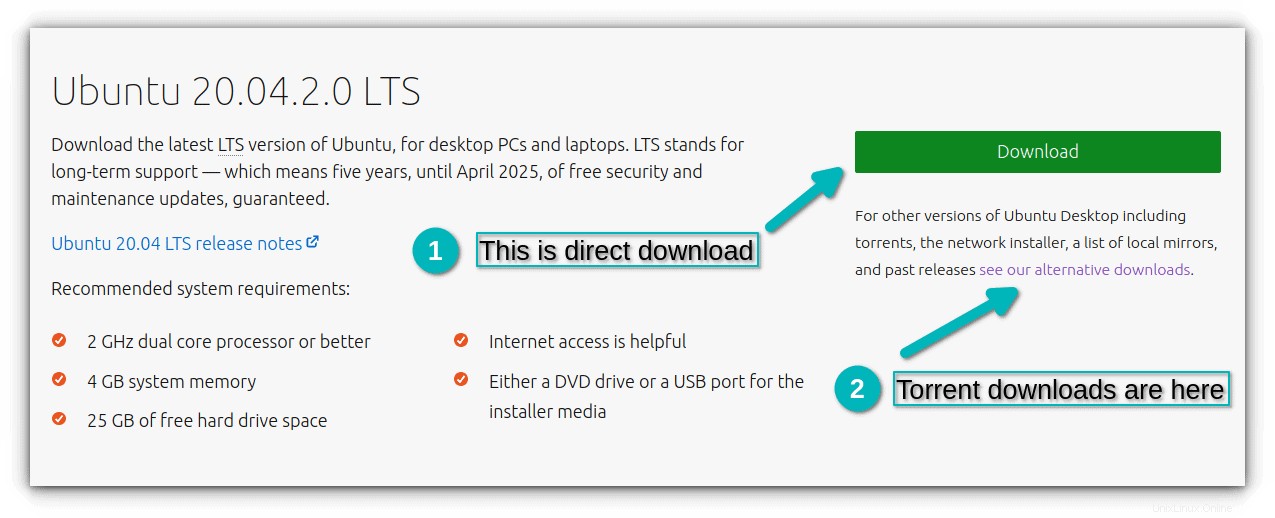 Télécharger Ubuntu
Télécharger Ubuntu Vous pouvez également télécharger Ubuntu via des torrents à partir du lien de téléchargement alternatif situé sur la même page.
Méthode 1 :Créer une clé USB Ubuntu en direct avec Rufus (recommandé)
Rufus est un excellent outil gratuit et open source pour créer des disques USB Linux amorçables. Sous Windows, je préfère et recommande d'utiliser Rufus.
Si vous préférez les vidéos au texte, j'ai fait cette vidéo pour montrer les étapes en action.
Abonnez-vous à notre chaîne YouTube pour plus de vidéos LinuxÉtape 1 :Téléchargez Rufus
Allez sur le site de Rufus et téléchargez le fichier .exe :
Télécharger RufusIl s'agit d'un fichier exe, vous n'avez donc pas besoin d'installer Rufus. Double-cliquez simplement dessus pour l'exécuter.
Étape 2 :Création de la clé USB Ubuntu en direct
Branchez votre clé USB (clé USB) sur l'ordinateur. Maintenant, double-cliquez sur le fichier de téléchargement Rufus exe qui devrait se trouver dans le dossier Téléchargements.
Lorsque vous exécutez Rufus avec l'USB branché, il le reconnaît automatiquement. Si plusieurs clés USB sont branchées, assurez-vous de sélectionner la bonne clé USB sous Périphérique .
Il peut également trouver automatiquement l'ISO d'Ubuntu. Sinon, vous pouvez toujours accéder à l'ISO en cliquant sur SELECT bouton.
J'espère que vous avez vérifié le schéma de partitionnement et le type de BIOS comme je l'ai mentionné dans la section des prérequis. Sur cette base, sélectionnez le Schéma de partition et Système cible dans Rufus.
Tout a l'air bien ? Appuyez sur START bouton.
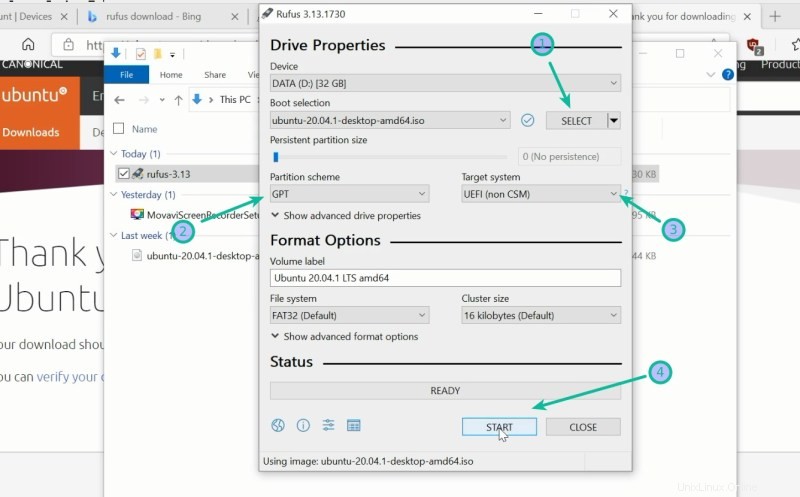
Vous pouvez être invité à choisir comment écrire l'image. Choisissez "Écrire en mode image ISO":
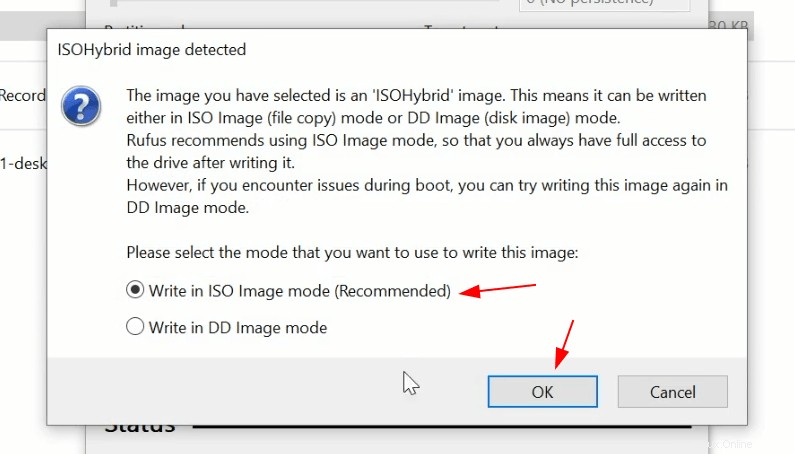
Cela prendra quelques minutes pour terminer le processus. Vous verrez un signal vert lorsque la clé USB en direct est prête.
Je vais vous montrer comment démarrer à partir de l'USB en direct dans un instant. Voyons une autre méthode pour créer une clé USB Linux amorçable.
Méthode 2 :Utilisation du programme d'installation USB universel pour créer une clé USB Linux amorçable
Accédez au site Web du projet et téléchargez la dernière version de Universal USB Installer.
Télécharger le programme d'installation USB universelBranchez la clé USB sur l'ordinateur et exécutez Universal USB Installer. Vous devez faire les choses suivantes maintenant :
- Sélectionnez Ubuntu à l'étape 1
- Accédez à l'emplacement de l'ISO Ubuntu téléchargé dans la section Étape 2
- À l'étape 3, sélectionnez la clé USB et cochez également l'option pour la formater.
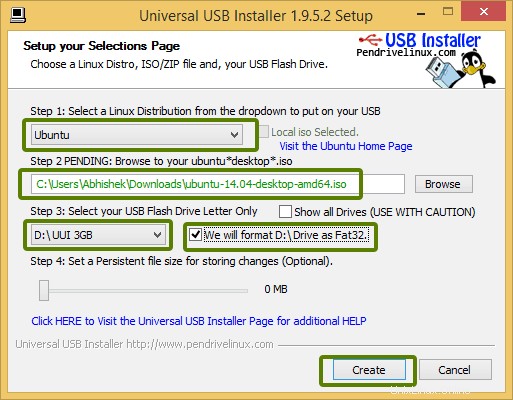
Il vous présentera des avertissements évidents, cliquez sur Oui.
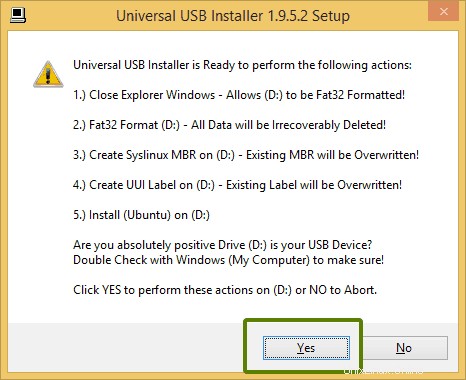
Attendez un moment que le processus se termine. Vous pouvez le mettre en arrière-plan, si vous le souhaitez.
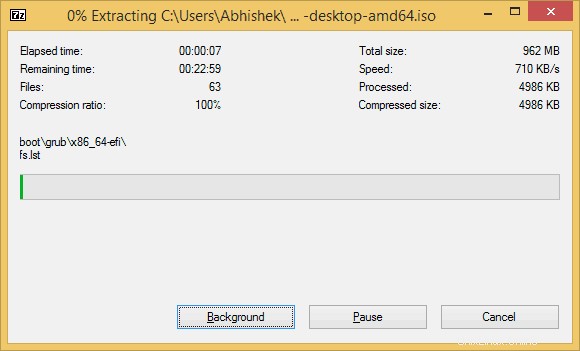
Cela dit, votre clé USB Ubuntu devrait être créée en quelques minutes.
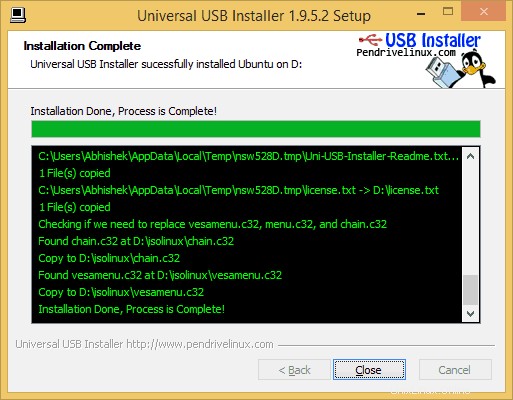
C'est tout.
Comment démarrer à partir d'une clé USB Ubuntu en direct
Une fois la clé USB en direct créée, vous pouvez procéder au test d'Ubuntu en mode en direct. La clé USB amorçable peut être utilisée sur n'importe quel système, pas seulement sur celui où vous l'avez créée.
Branchez l'USB en direct sur l'ordinateur souhaité. Ce que vous devez faire est de redémarrer ou d'allumer votre ordinateur.
Sur l'écran qui affiche le logo du fabricant de votre système, appuyez sur F2 ou F10 ou F12 clé. Vous pouvez essayer d'appuyer sur chacun d'eux un par un si vous n'êtes pas sûr de la clé. Mais soyez rapide lorsque vous faites cela, sinon il démarrera dans le système d'exploitation.
Cette clé est différente pour différentes marques d'ordinateurs. Certains peuvent même utiliser les touches Échap ou Suppr à cette fin.

Dans de rares cas, vous devrez peut-être accéder aux paramètres de démarrage UEFI depuis Windows.
Dans les paramètres du BIOS, normalement, vous devriez voir un écran comme celui-ci. Ici, vous utilisez les touches fléchées pour descendre jusqu'à l'option USB et appuyez sur Entrée pour démarrer à partir de l'USB. Veuillez noter que l'écran peut être différent selon les systèmes.
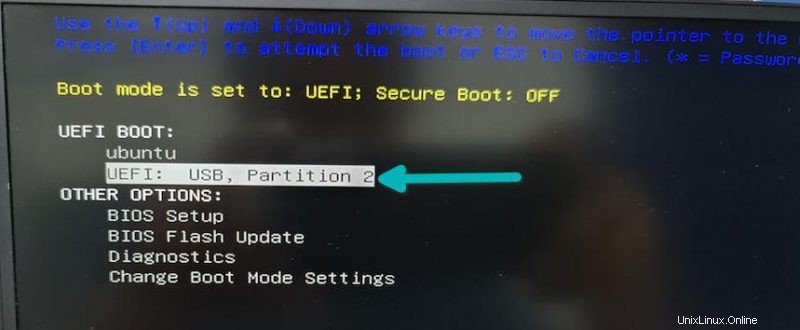
Si tout se passe bien, vous devriez voir un écran comme ci-dessous qui vous donne l'option "Essayer Ubuntu sans installer" et "Installer Ubuntu". Les deux méthodes vous donneront la possibilité d'installer Ubuntu.
Je préfère choisir "Essayer Ubuntu sans installer". C'est le mode en direct, et vous pouvez prendre l'apparence du système. Si vous l'aimez, vous pouvez choisir d'installer Ubuntu. Notez que si vous apportez des modifications au système Ubuntu en direct, comme enregistrer des fichiers ou installer des applications, vos modifications seront perdues si vous redémarrez à partir de la clé USB en direct.
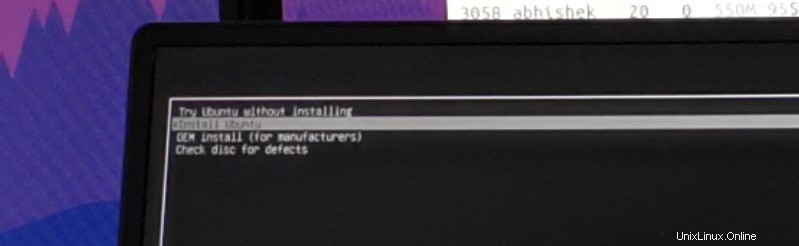
N'oubliez pas que certains systèmes peuvent ne pas vous permettre de démarrer à partir d'une clé USB amorçable. Si vous voyez une erreur (comme l'initialisation PCIe sur les systèmes Dell) ou si vous ne pouvez pas démarrer à partir de l'USB, vous devez désactiver le démarrage sécurisé et essayer à nouveau de démarrer à partir de l'USB.
Considérant que vous débutez, je vous conseille de suivre ce guide du débutant sur Ubuntu et d'apprendre à utiliser Ubuntu. Faites-moi savoir si vous avez besoin d'aide.